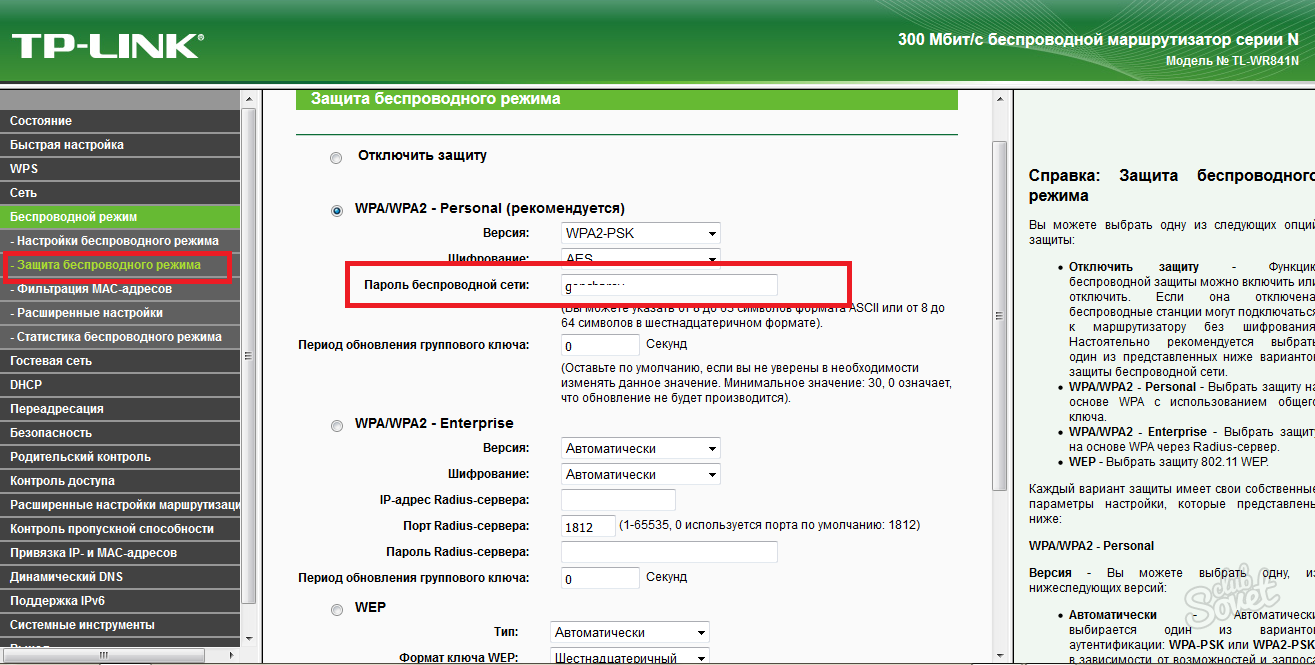أين يمكن الحصول على مفتاح الأمان اللاسلكي. البحث عن كلمة المرور على الأجهزة.
- أين يمكن الحصول على مفتاح الأمان اللاسلكي. البحث عن كلمة المرور على الأجهزة. مفتاح أمان الشبكة هو...
- كيفية معرفة مفتاح أمان شبكة Wi-Fi
- ما هي أنواع تشفير الشبكة
- كيفية معرفة ملف wai مفتاح أمان الشبكة
- احصل على مفتاح الأمان في لوحة تحكم الموجه
- برنامج لتعلم مفتاح الأمان
- كيفية معرفة مفتاح أمان الشبكة في ويندوز
- كيفية معرفة مفتاح أمان الشبكة من خلال علبة الكمبيوتر
- كيفية معرفة مفتاح أمان الشبكة من خلال مركز إدارة الشبكة
- كيفية معرفة مفتاح أمان الشبكة من خلال إعدادات جهاز التوجيه
أين يمكن الحصول على مفتاح الأمان اللاسلكي. البحث عن كلمة المرور على الأجهزة.
مفتاح أمان الشبكة هو كلمة مرور ، يمكنك من خلالها الاتصال بالعمل شبكات Wi-Fi . التشغيل الآمن يعتمد بشكل مباشر على ذلك شبكة لاسلكية . وتتمثل مهمتها الرئيسية في حماية المستخدم (المضيف) واي فاي من اتصال غير مصرح به. قد يبدو للبعض أن مثل هذا الاتصال ، بشكل عام ، لن يتداخل إلى حد كبير مع العمل على الإنترنت. في الواقع ، إنه محفوف بانخفاض كبير في سرعة الإنترنت. لذلك ، يجب إيلاء اهتمام أقرب لإنشاء كلمة مرور.
بالإضافة إلى التعقيد كلمة المرور التي تم إنشاؤها ، يؤثر نوع تشفير البيانات بشكل كبير على أمان شبكة Wi-Fi اللاسلكية. ترجع أهمية نوع التشفير إلى حقيقة أن جميع البيانات المرسلة داخل شبكة معينة مشفرة. يسمح لك هذا النظام بحماية نفسك من الاتصال غير المصرح به ، لأنه بدون معرفة كلمة المرور ، لا يمكن لمستخدم طرف ثالث بمساعدة جهازه فك شفرة البيانات المرسلة عبر الشبكة اللاسلكية.
أنواع تشفير الشبكة
في الوقت الراهن، أجهزة التوجيه واي فاي استخدام ثلاثة أنواع مختلفة التشفير.
إنها تختلف عن بعضها البعض ليس فقط في عدد الأحرف المتاحة لإنشاء كلمة مرور ، ولكن في الميزات الأخرى التي لا تقل أهمية.
نوع التشفير الأكثر موثوقية وأقل شعبية اليوم هو WEP. بشكل عام ، تم استخدام هذا النوع من التشفير في وقت سابق ونادراً ما يستخدم الآن. وهي ليست مجرد عصر الشيخوخة الأخلاقي لهذا النوع من التشفير. انه حقا لا يمكن الاعتماد عليها تماما. لدى المستخدمين الذين يستخدمون أجهزة بتشفير WEP فرصة كبيرة إلى حد ما من قبل مستخدم طرف ثالث. هذا الرأي التشفير غير مدعوم من قبل العديد من أجهزة توجيه Wi-Fi الحديثة.
النوعان الأخيران من التشفير أكثر موثوقية وأكثر استخدامًا. في الوقت نفسه ، تتوفر للمستخدمين الفرصة لاختيار مستوى أمان الشبكة. لذلك ، يدعم WPA و WPA2 نوعين من عمليات التحقق الأمني.
تم تصميم واحد منهم ل المستخدمين العاديين ويحتوي على كلمة مرور واحدة فريدة لجميع الأجهزة المتصلة.
يستخدم الآخر للمؤسسات ويزيد بشكل كبير من مستوى موثوقية شبكة Wi-Fi. يكمن جوهرها في حقيقة أن لكل جهاز فردي يقوم بإنشاء مفتاح أمان فريد خاص به.
وبالتالي ، يصبح من المستحيل تقريبًا دون إذن الاتصال بشبكة شخص آخر.
ومع ذلك ، عند اختيار جهاز التوجيه الخاص بك في المستقبل ، يجب عليك اختيار النموذج الذي يدعم تشفير WPA2. يتم تفسيره من خلال قدرته الموثوقية الأكبر مقارنةً بـ WPA. على الرغم من أن تشفير WPA ، بالطبع ، ذو جودة كافية. تدعم معظم أجهزة التوجيه كلا النوعين من التشفير.
كيفية معرفة مفتاح أمان شبكة Wi-Fi
هناك عدة طرق لاكتشاف مفتاح الأمان الخاص بك من شبكة لاسلكية:

تعرّف على مفتاح الأمان الذي يعد Wi fi ضروريًا للاتصال بشبكة لاسلكية تطلب كلمة مرور. من الضروري أيضًا أن تكون قادرًا على حماية إشارة الشبكة من اعتراض المستخدمين الآخرين وعشاق الهدايا المجانية التي تعيش في الحي ، حيث يمتد نصف قطر تغطية الإشارة عادةً إلى العديد من الشقق والأرضيات. لهذه الأغراض ، سيستغرق الأمر جهاز كمبيوتر أو كمبيوتر محمول واحدًا على الأقل متصل حاليًا بالشبكة.
ما هي أنواع تشفير الشبكة
- يعتبر WEP ليس نوعًا موثوقًا بشكل خاص من التشفير ويستخدم حاليًا بشكل غير متكرر نسبيًا. هذا النوع من التشفير غير مدعوم من قبل العديد من أجهزة التوجيه وهو ضعيف للغاية ، أي أنه يمكنك بسهولة كسر كلمة المرور دون صعوبة كبيرة.
- WPA و WPA2 هي أشكال أكثر أمانًا للتشفير. يتم دعمها بواسطة معظم أجهزة التوجيه الحديثة وتستخدم للأمان لكل من المستخدمين العاديين والمؤسسات بأكملها.
الطريقة الأولى: الأسهل

الطريقة الثانية: كيفية معرفة كلمة المرور من خلال إعدادات جهاز التوجيه
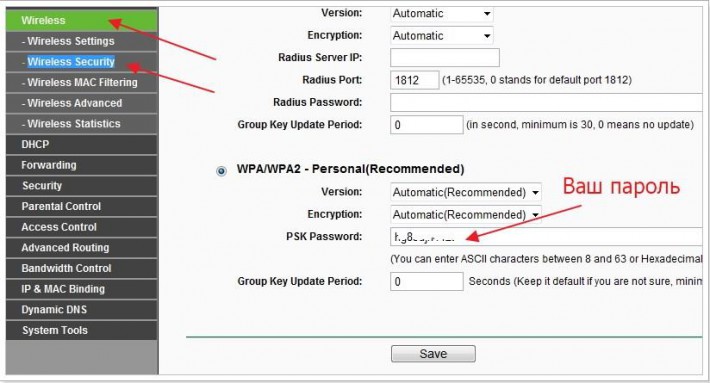
الطريقة الثالثة: كيفية معرفة كلمة المرور باستخدام الهاتف
- إذا كنت تريد معرفة مفتاح أمان شبكة Wi-Fi ، يمكنك أيضًا القيام بذلك باستخدام هاتفك. لأصحاب الهواتف الذكية على قاعدة أندرويد تحتاج أولاً إلى الحصول على ROOT - الحقوق التي تسمح لك بإجراء تغييرات متقدمة على إعدادات الجهاز.
- غني عن القول أن الهاتف يجب أن يكون لديه وحدة wi-fi حتى يتمكن من الاتصال بالشبكة اللاسلكية.
- من خلال أي مدير الملفات بحاجة للدخول مجلد الجذر "البيانات" - "واي فاي".
- سيحتوي هذا المجلد على ملف "wpa_supplicant" بالملحق ".conf". فتحه مع أي محرر النص وفي سطر "PSK" ، سترى مفتاح الأمان ، والذي كان في الواقع مطلوبًا لاكتشافه.
لحماية شبكة WiFi من الوصول غير المصرح به ، تم اختراع مفتاح أمان الشبكة. يمنع الاتصال غير المصرح به بالشبكة ، ويمنع أيضًا اعتراض حركة المرور (حتى لو استقبلها المهاجم ، فلن يتمكن من استخدام هذه المعلومات ، حيث سيتم تشفيرها بشكل آمن).
في جوهره ، مفتاح أمان الشبكة هو مجموعة من الأحرف التي يتم تشفير الاتصال بها بين جميع الأجهزة المضمنة في الشبكة المحلية . هناك نوعان شائعان من تشفير البيانات في شبكات واي فاي - WPA و WPA2. الأول الآن غير مستخدم عمليا بسبب مشاكل أمنية. ومع ذلك ، فإن عملية الحصول على المفتاح لا تعتمد على نوع التشفير.
 قبل إنشاء اتصال مع الشبكة ، بين جهازك وجهاز التوجيه ، سيتطلب جهاز التوجيه الاستجابة الصحيحة للدعوة ، والتي هي في الواقع مفتاح الأمان. ببساطة ، مفتاح أمان WiFi هو كلمة المرور من الشبكة اللاسلكية.
قبل إنشاء اتصال مع الشبكة ، بين جهازك وجهاز التوجيه ، سيتطلب جهاز التوجيه الاستجابة الصحيحة للدعوة ، والتي هي في الواقع مفتاح الأمان. ببساطة ، مفتاح أمان WiFi هو كلمة المرور من الشبكة اللاسلكية.
في بعض الأحيان ، قد يحدث موقف عندما ينسى مالك الشبكة (أو المستخدم الكامل) ، على سبيل المثال ، كلمة المرور من WiFi ، ونتيجة لذلك تفقد الوصول إليها (يتعذر الاتصال). لكن هذه ليست مشكلة. استعادة الوصول بسيط جدا. غالبًا ما تحتاج إلى إعادة تعيين إعدادات جهاز التوجيه. ولكن إذا كان من المستحيل رمي تكوين جهاز التوجيه بشكل افتراضي (الإعدادات الافتراضية) ، فيمكنك الذهاب في الاتجاه الآخر.
كيفية معرفة ملف wai مفتاح أمان الشبكة
لنفترض أن مفتاح أمان شبكة Wi-Fi قد تم نسيانه ، كيف يمكنني معرفة ذلك الآن؟ تعتمد الطريقة على تشغيل النظام الأساسي جهاز العميل . أدناه سيتم النظر في نظامين - ويندوز ( أحدث الإصدارات ) و Android ، وسيتم أيضًا وصف طريقة للحصول على مفتاح من لوحة التحكم الخاصة بالموجه.
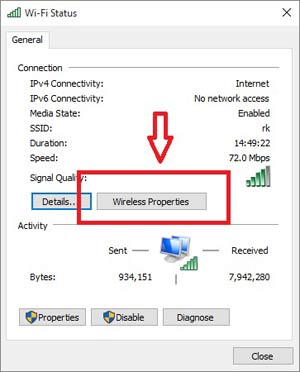 غرفة العمليات نظام ويندوز إنه يخزن معلومات حول جميع الاتصالات التي أنشأتها على الإطلاق (ما لم يكن ، بالطبع ، قام المستخدم بمسح هذه البيانات عمداً).
غرفة العمليات نظام ويندوز إنه يخزن معلومات حول جميع الاتصالات التي أنشأتها على الإطلاق (ما لم يكن ، بالطبع ، قام المستخدم بمسح هذه البيانات عمداً).
للحصول على مفتاح أمان لشبكة WiFi ، يلزمك الانتقال إلى "مركز التحكم في الشبكة و مشاركة "(انقر فوق الأيقونة المقابلة على شريط المهام). بعد ذلك في القائمة المعروضة ، سوف تحتاج إلى العثور على الاسم الشبكة المطلوبة ، انقر فوقه واختر في الظهور قائمة السياق عنصر "خصائص". في النافذة التي تفتح ، ستحتاج إلى وضع علامة في خانة الاختيار تحت عنوان "عرض أحرف الإدخال" ، ثم سيتم عرض كلمة المرور المطلوبة في مربع النص "مفتاح أمان الشبكة".
تعرف على مفتاح أمان الشبكة لنظام Android
والآن ، لننظر في سؤال آخر: مفتاح أمان الشبكة ، كيفية اكتشافه على نظام Android. هنا ، تجدر الإشارة إلى أن عملية الحصول على كلمة مرور من شبكة WiFi أكثر تعقيدًا إلى حد ما مقارنةً بنظام Windows Desktop.
من المستحيل إخراجها من خلال واجهة النظام القياسية ، لذلك ستحتاج إلى البحث عن المفتاح ملفات النظام . ولكن هناك تحذير واحد - لا يمكن الوصول إليها إلا عند تلقي الجذر على الجهاز. تعتمد طريقة الحصول على حقوق المستخدم الخارق على طراز الجهاز (يمكن الحصول على المعلومات ذات الصلة على المواقع المتخصصة).
ولكن لنفترض وجود الجذر على الهاتف / الكمبيوتر اللوحي. في هذه الحالة ، ستحتاج أيضًا إلى تثبيت مدير ملفات تابع لجهة خارجية ، يمكنك الوصول إليه قسم النظام . الأكثر شعبية مثل هذا التطبيق هو مستكشف الجذر (موزعة مجانا من خلال جوجل اللعب ).
بعد التثبيت ، ستحتاج إلى فتح التطبيق ومنحه حقوق المستخدم الخارق. ثم تحتاج إلى الانتقال إلى المجلد الموجود في: data / music / wifi. سيحتوي على العديد من الملفات ، لكن كلمات مرور wifi يتم تخزينها في أحدها فقط - wpa_supplicant.conf. افتحه باستخدام أي تطبيق يمكنه قراءة المستندات النصية (على سبيل المثال ، من خلال متصفح ويب) وابحث عن الاسم الذي تحتاجه للاتصال بالشبكة. بجانبه سيكون حاضرا ومفتاح الأمان المطلوب.
يبدو أن الأمر صعب ، لكن في الواقع - ليس غاية. ومع ذلك ، إذا كنت لا تريد البحث عن هذه البيانات بنفسك ، فيمكنك استخدامها تطبيق خاص وتخفيف المهمة ، ولكن أكثر على ذلك أدناه.
احصل على مفتاح الأمان في لوحة تحكم الموجه
لمعرفة مفتاح أمان WiFi في لوحة تحكم الموجه ، يلزمك أولاً الاتصال به. للقيام بذلك ، تعرف على عنوان IP الخاص بالجهاز (عادة ما يكون مكتوبًا على ملصق موجود أسفل الجهاز). إذا لم يكن هناك ، ثم من الكمبيوتر تحت تشغيل النوافذ أدخل أمر ipconfig ، وابحث عن "البوابة الأساسية" ، التي ستكون قيمتها هي عنوان جهاز التوجيه.
يتم إدخال عنوان IP الناتج في شريط عنوان المتصفح ، في مربع الحوار نرحب بإدخال اسم المستخدم وكلمة المرور ، وتسجيل الدخول. بعد ذلك ، نجد علامة التبويب Wireless (لاسلكي) ، والقسم الفرعي Wireless Security (الأمان اللاسلكي). هناك نبحث عن الحقل مع تسمية كلمة مرور PSK - ما هو مكتوب فيه هو مفتاح الأمان.
تجدر الإشارة إلى أن اسم المقاطع قد يختلف حسب طراز جهاز التوجيه. أيضًا في لوحات بعض أجهزة التوجيه ، قبل ظهور عناصر الواجهة المقابلة ، يجب النقر فوق "الإعدادات المتقدمة".
برنامج لتعلم مفتاح الأمان
لأجهزة Android على Google لعب السوق هناك العديد من التطبيقات التي تسمح لك باستخراج معلومات حول مفاتيح الأمان. وكلها ، كما تجدر الإشارة ، تتطلب حقوق الجذر. الاكثر شعبية منهم هو برنامج واي فاي المرور - إنه مجاني ، وواجهة التطبيق بسيطة للغاية.
بعد التنزيل ، ستحتاج إلى تشغيله ومن ثم منحه الامتيازات المطلوبة. عند القيام بذلك ، يتم عرض قائمة بالشبكات التي وصل إليها الجهاز من أي وقت مضى. نحن نبحث عن اسم WiFi المطلوب ، ثم انقر فوق الرمز مع صورة العين ، وبعد ذلك سيتم عرض مفتاح الأمان على الشاشة.
تجدر الإشارة إلى أن القائمة قد لا تكون الشبكة المطلوبة. لا تقلق - انقر على الزر مع تحديث الأسهم الموجودة في الركن الأيمن العلوي من الشاشة ، وبعد ذلك سيتم عرض اسم ملف wifi المطلوب على الشاشة.
برنامج للحصول على مفتاح أمان من WiFi لشخص آخر ضمن Windows: إن أسهل طريقة للحصول على مفتاح أمان من WiFi لشخص آخر هي استخدام تطبيقات استرجاع كلمة مرور القوة الغاشمة. بالنسبة إلى Windows ، الأكثر شيوعًا ، وشحذ لهذه الأغراض ، فإن البرنامج هو Aircrack-ng ، ومن أجل Android - WIBR. كيفية استخدامها ، يمكنك أن تتعلم من الأدلة ، والتي هي على شبكة الإنترنت الكثير.
تجدر الإشارة إلى أن استخدام البرامج ذات الصلة يعاقب عليها القانون.
إذا نسيت كلمة المرور من الشبكة اللاسلكية التي تتصل بها حاليًا ، فيمكنك العثور عليها بسهولة من خلال جهاز الكمبيوتر الخاص بك دون تنزيل برنامج تابع لجهة خارجية. غالبًا ما تصادف هذا الموقف عندما يأتي إليك الضيوف ويطلبون استخدام شبكة Wi-Fi ، وقمت بتوصيلها منذ فترة طويلة بحيث نسيت كل كلمات المرور. إذا كان لديك نظام تشغيل Windows ، فإنك تحصل على اثنين طرق إضافية تعرف على مفتاح أمان الشبكة من خلال الكمبيوتر. في حالات أخرى ، من الأفضل مشاهدته في المستعرض من خلال إعدادات جهاز التوجيه. انظر إلى جميع الخيارات في هذه المقالة واختر الأكثر ملاءمة.
كيفية معرفة مفتاح أمان الشبكة في ويندوز
نظام التشغيل هذا مرن للغاية ، بحيث يمكنك بسهولة رؤية كلمات المرور والمفاتيح التي أدخلوها هم أنفسهم. تحتاج فقط إلى الوصول إلى الكمبيوتر الذي تتصل به شبكة Wi Fi.
كيفية معرفة مفتاح أمان الشبكة من خلال علبة الكمبيوتر
- معظم طريقة سريعة معرفة كلمة المرور واي فاي. مجرد العثور على أيقونة علبة الشبكة في جهاز الكمبيوتر الخاص بك. يقع بالقرب من التاريخ والوقت ، وقد يبدو كهوائي أو علامة شبكة على الهاتف.
- حدد الشبكة التي تريد معرفة كلمة المرور منها. يجب أن يكون جهاز الكمبيوتر الخاص بك متصلاً به.
انقر انقر بزر الماوس الأيمن الماوس باسمه.
- حدد "خصائص" في القائمة التي تظهر.
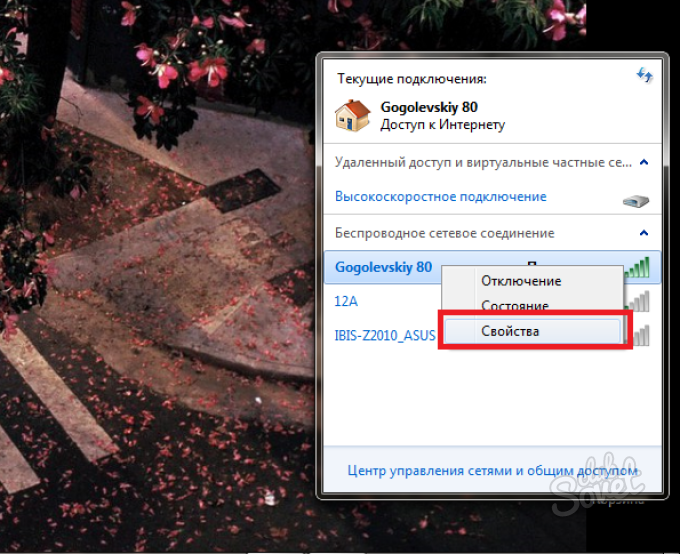
- سيتم فتح نافذة يتم فيها تسجيل كلمة المرور الخاصة بك. بشكل افتراضي ، يتم حماية أحرف كلمة المرور بواسطة إعدادات العرض. حدد المربع بجوار الكلمات "عرض علامات الإدخال" لرؤية كلمة المرور.
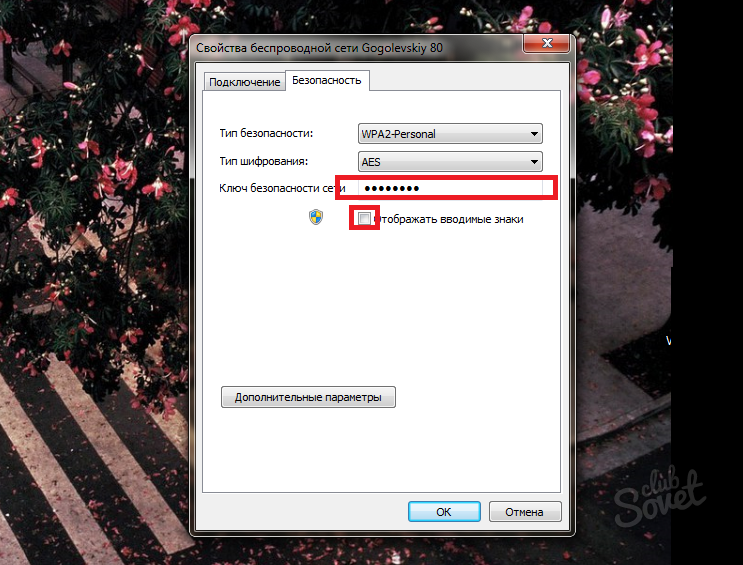
كيفية معرفة مفتاح أمان الشبكة من خلال مركز إدارة الشبكة
إذا لم تتمكن من العثور على كلمة المرور بالطريقة السابقة لأي سبب كان. يمكنك الدخول إلى نافذة الخصائص لهذه الشبكة بطريقة أخرى.
- افتح علبة الكمبيوتر وانقر على أيقونة الشبكات مرة أخرى. انقر على الرابط "مركز الشبكة والمشاركة".

- هنا سترى الشبكة اللاسلكية المتصلة ، ستحتاج إلى اتباع الرابط في منتصف النافذة.
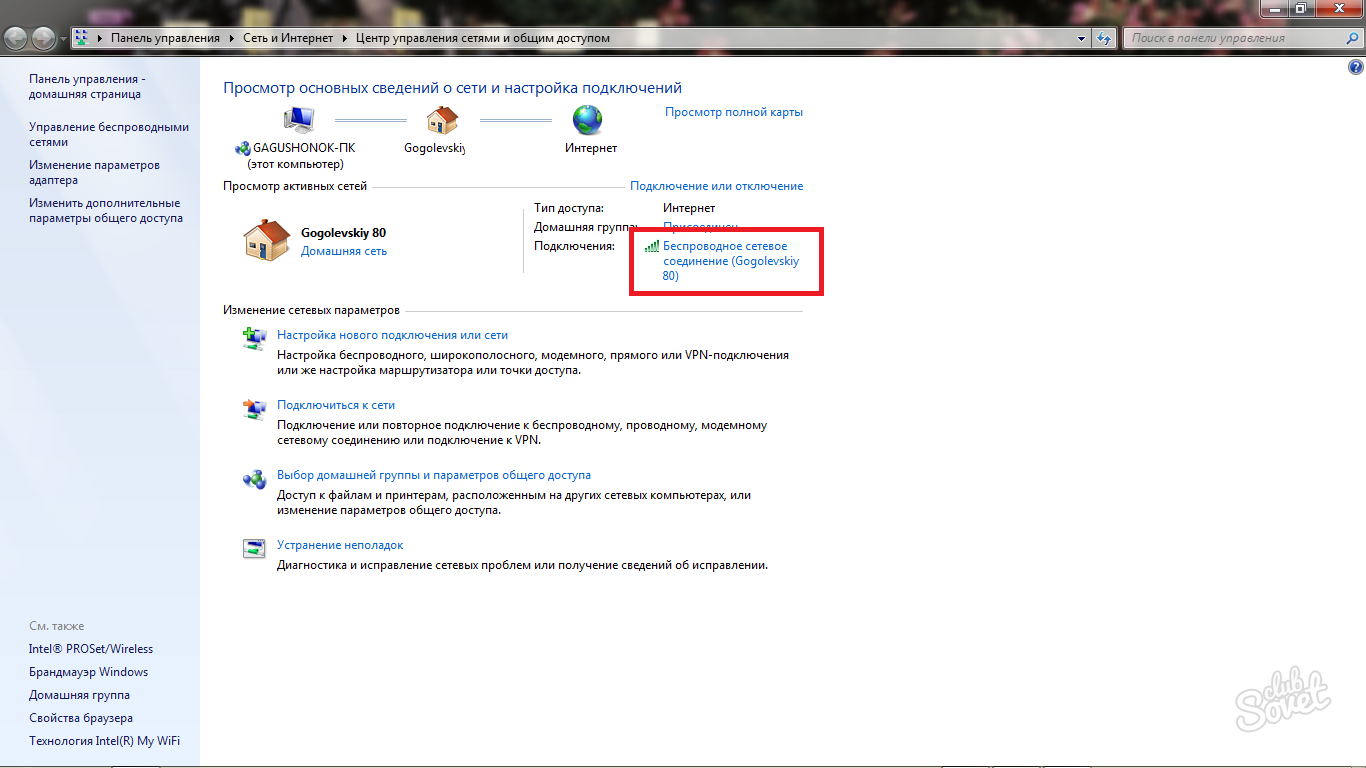
- في النافذة التي تظهر ، حدد "خصائص الشبكة اللاسلكية".
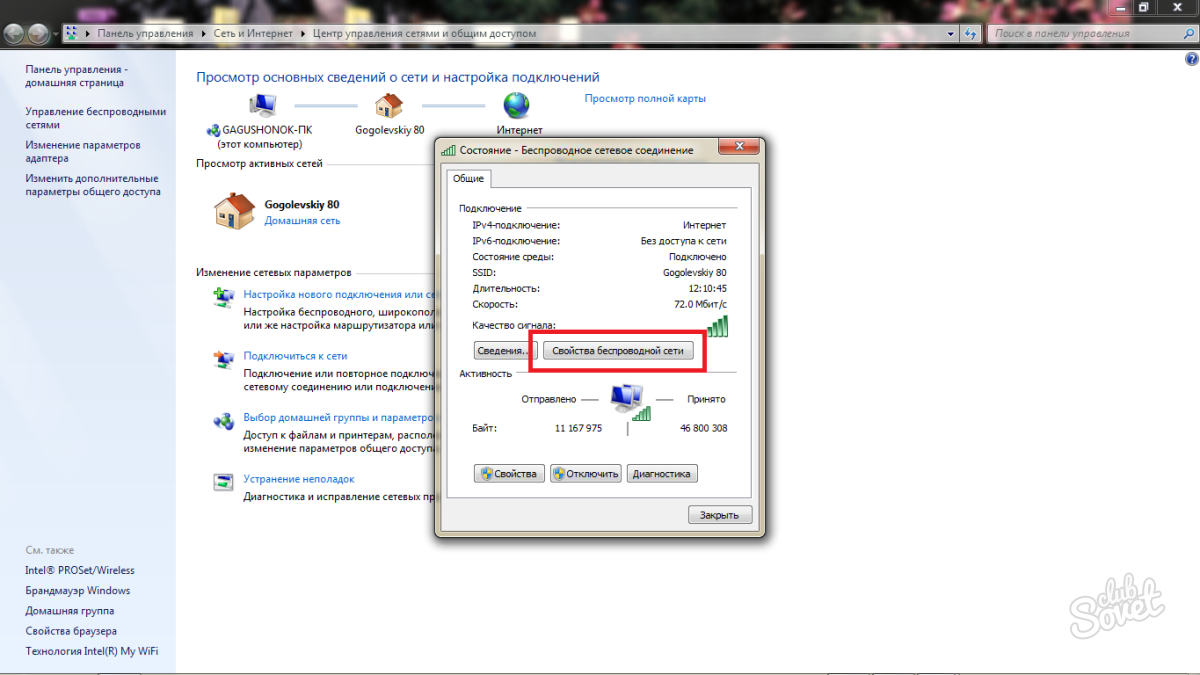
- انتقل الآن إلى علامة التبويب "الأمان".
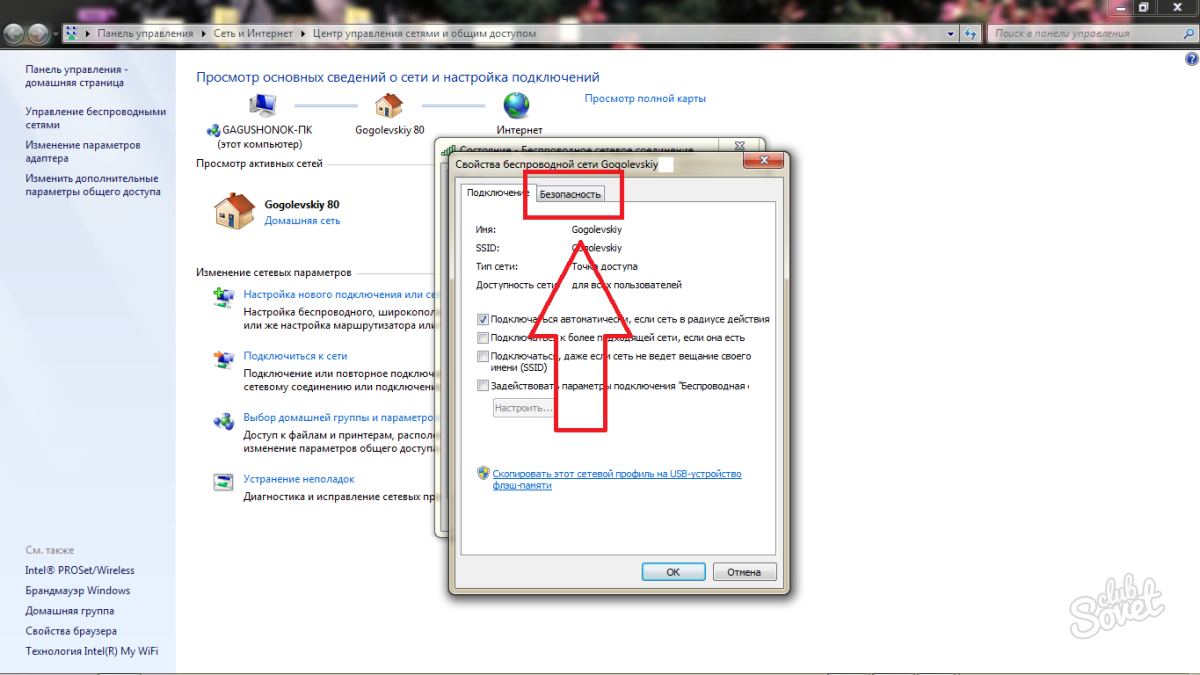
- أنت في نافذة مألوفة بكلمة مرور للاتصال بشبكة Wi Fi. حدد المربع لعرض الرموز ومعرفة مفتاحك من الشبكة اللاسلكية.
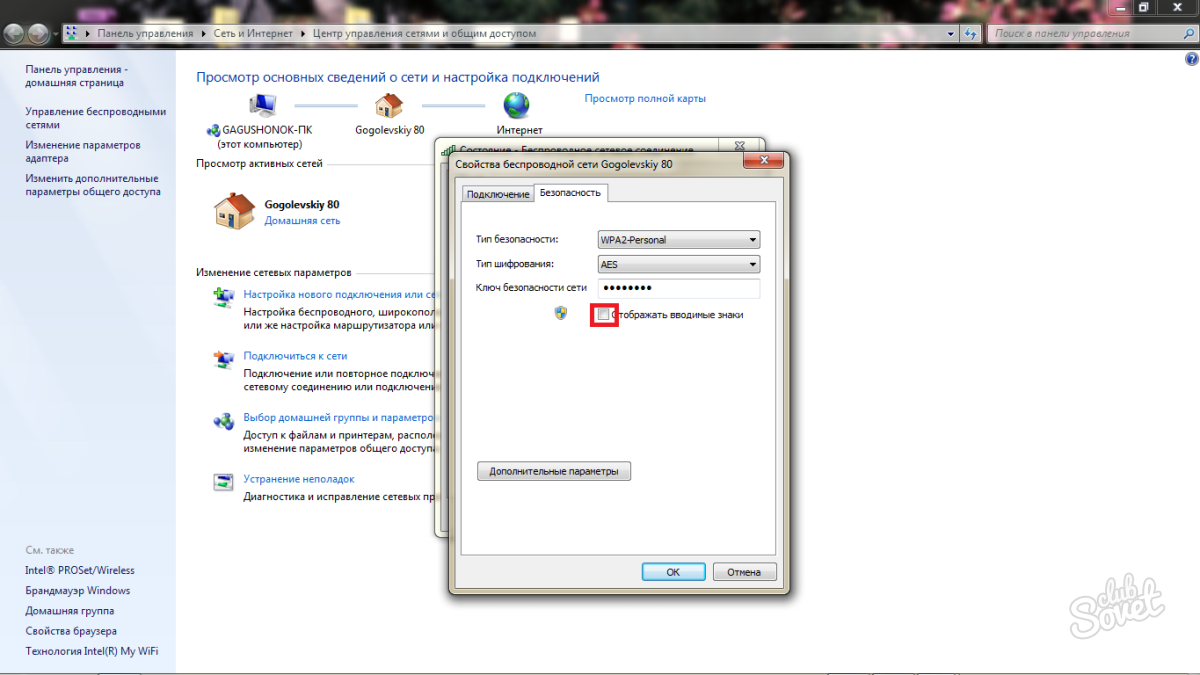
كيفية معرفة مفتاح أمان الشبكة من خلال إعدادات جهاز التوجيه
هذا الخيار يناسب الجميع أنظمة التشغيل ، لأنك تعمل مع جهاز التوجيه مباشرة.
- يمكنك إدخال إعدادات جهاز التوجيه أو جهاز التوجيه من خلال متصفح. يكفي إدخال المنفذ التالي في شريط العناوين: 192.168.0.1 أو 192.168.0.1.1
- كلمة المرور وتسجيل الدخول لجميع أجهزة التوجيه بشكل افتراضي "المسؤول" دون علامات اقتباس. إذا غيرت هذه المعلمة ، فأدخل اسم المستخدم وكلمة المرور.

- بمجرد الدخول إلى القائمة ، حدد "الوضع اللاسلكي".
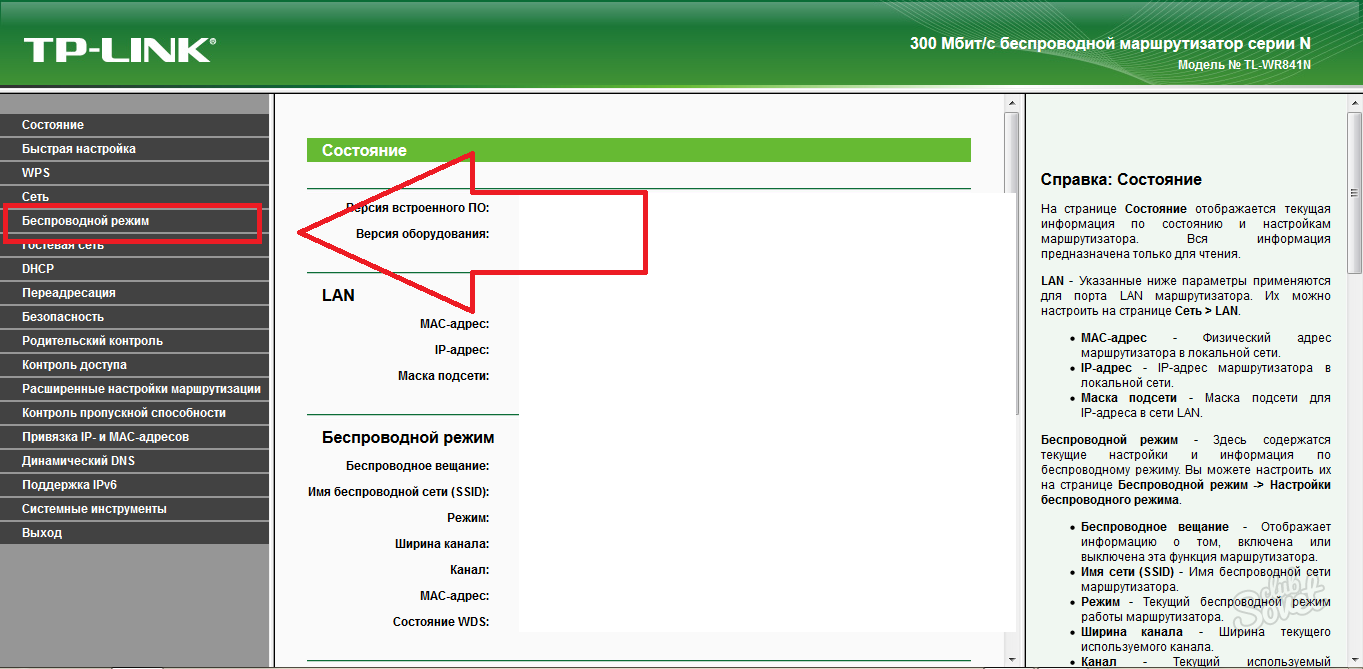
- انتقل الآن إلى علامة التبويب أمان لاسلكي.
- إليك كلمة المرور من شبكة Wi-Fi في العنصر "كلمة مرور الشبكة اللاسلكية". اكتبها واحفظها في مكان آمن لتتذكرها.